פרסומת
הוא קטן, הוא חזק, והוא יכול לעשות כמעט כל דבר. אבל ה- Raspberry Pi לא היה נהדר למשחקים... עד עכשיו.
לאחר שפרש את חומרת Steam Link, Valve פרסמה את תוכנת Steam Link עבור Raspberry Pi. הזרמת משחקים מהמחשב ל- Raspberry Pi היא כעת רשמית, באמצעות אפליקציה ייעודית ומבלי להסתמך עליה אור ירח.
מה שיפה בזה זה שתוכלו להגדיר אותו תוך מספר דקות בלבד. עכשיו אתה יכול להתקין תוכנת Steam Link ב- Raspberry Pi שלך כדי לשחק משחקים הפועלים במחשב האישי שלך. הנה כל מה שאתה צריך לדעת.
מה שאתה צריך כדי לשחק במשחקי קיטור ב- Raspberry Pi
בעבר היית יכול להתקין את Nvidia GeForce במחשב האישי שלך (אם זה תואם) ולהשתמש ביישום הקוד הפתוח של תוכנת GameStream של Nvidia (Moonlight) כדי להזרים משחקים באמצעות ה- Raspberry Pi שלך.
עכשיו כל מה שאתה צריך כדי להזרים משחקים מ- Steam ל- Raspberry Pi שלך הוא:
- פטל פי 3B או 3B +
- כרטיס microSD 8GB או נהדר עם התקנת Raspbian Stretch
- מקלדת ועכבר
- בקר משחק מתאים (ראה בהמשך)
- נתב עם יציאות Ethernet (5GHz אלחוטי לא מומלץ עבור Raspberry Pi)
- שני כבלי אתרנט.
- כבל HDMI
- טלוויזיה מתאימה למשחקים
- תוכנת אדים במחשב שלך, חשבון Steam וספריית משחקים
תזדקק גם למחשב שמריץ Steam ב- Windows 7 ואילך, Mac OS X 10.10 Yosemite ואילך, או Linux Ubuntu 12.04 ואילך. אתה צריך להיות מותקן עם Steam ולפחות משחק אחד מותקן.
אם אתה חדש ב- Raspberry Pi, תזדקק לעותק של מערכת ההפעלה Raspbian Stretch מבוססת Debian. התחל עם המדריך שלנו ל התקנת מערכת הפעלה ב- Raspberry Pi כיצד להתקין מערכת הפעלה על פטל Piלהלן התקנת מערכת הפעלה על Raspberry Pi שלך וכיצד לשכפל את ההתקנה המושלמת שלך לשחזור מהיר מאסון. קרא עוד .
קבע את התצורה של המחשב האישי שלך לזרם בתוך הבית
אתחל את המחשב שלך וחבר אותו לרשת הביתית שלך באמצעות Ethernet. זה הכרחי מכיוון שאילוץ ה- Raspberry Pi לסמוך על כך שהרדיו האלחוטי שלו מוסיף לעומס העיבוד שלו.
לשם השוואה, חומרת Steam Link מ- Valve הניבה תוצאות טובות יותר כאשר היא מחוברת באמצעות Ethernet. מכיוון שאתרנט מהירה יותר מ- Wi-Fi, הגיוני להשתמש בה לקבלת הביצועים הטובים ביותר. (אתה יכול להשתמש בקישור Steam המופעל באמצעות Pi באמצעות Wi-Fi, אך הוא אמור להיות קרוב ככל האפשר לנתב.)
יש להתקין אדים במחשב האישי שלך, פועל ומעודכן.
עדכונים מתרחשים בדרך כלל באופן אוטומטי בעת הפעלת Steam, אך אם זה לא קורה, פתח את ה- קיטור בתפריט ובחר בדוק אם קיימים עדכוני לקוח Steam.
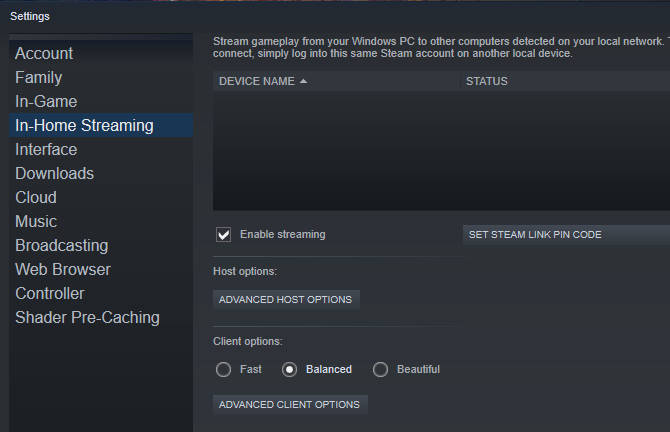
לאחר שתעדכן, עבור אל תצוגה> הגדרות ובחר סטרימינג בתוך הבית. הנה, בדוק אפשר סטרימינג ולהבטיח את אפשרויות לקוח הכפתור מוגדר כ - מאוזן. (תוכל לשנות זאת מאוחר יותר כדי לשפר את הביצועים.)
לחץ על בסדר כדי לאשר.
כיצד להתקין קישור קיטור על פטל Pi
בדומה למחשב שלך, ה- Raspberry Pi צריך להיות מחובר לרשת שלך באמצעות Ethernet. לאחר האתחול, פתח את חלון המסוף (השתמש ב- Ctrl + Alt + T קיצור דרך) והזן:
עדכון. להתקיןהראשונה מהפקודות הללו מעדכנת את רשימת החבילות של Raspberry Pi. בינתיים השני מוצא את תוכנת Steam Link בחבילות ומתקין אותה.
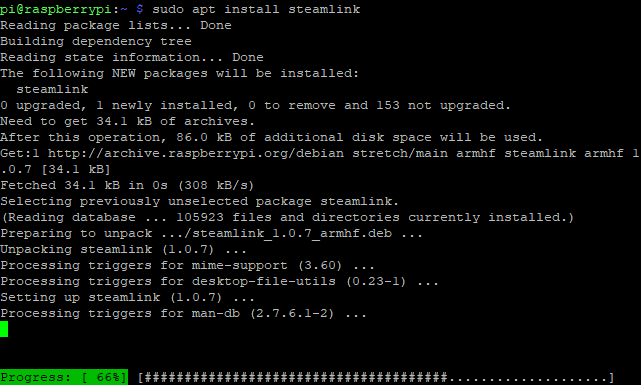
המתן בזמן שהתהליך מסתיים, מכה י כדי לאשר אם תתבקש.
כמה רגעים לאחר מכן תוכנת Steam Link תותקן על Raspberry Pi שלך. בהנחה שיש לך משחקים בספריית Steam שלך, אתה מוכן להתחיל לשחק בטלוויזיה שלך באמצעות ה- Raspberry Pi.
הפעל קישור Steam ונגן משחקים בטלוויזיה שלך
כדי להפעיל את תוכנת Steam Link, פתח תפריט> משחקים> קישור Steam על פטל פי.
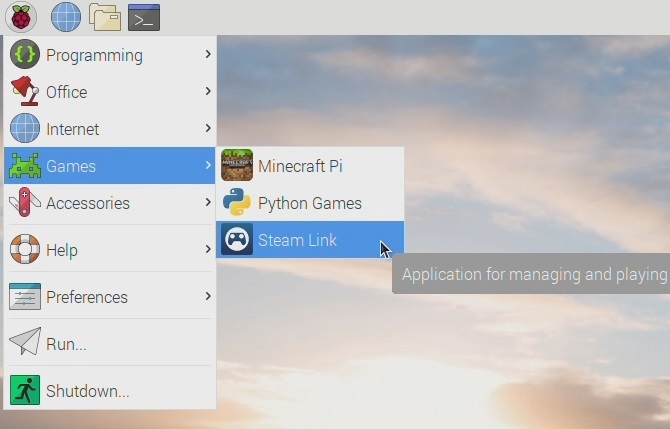
ממשק קיטור במסך מלא יופיע ומציג את שם המחשב והבקר המצורף. בחר במחשב שלך כדי להתחיל במבחן הרשת. תתבקש על ידי Steam Link ב- Raspberry Pi להזין קוד PIN במחשב שלך, אז עשה זאת ולחץ בסדר.
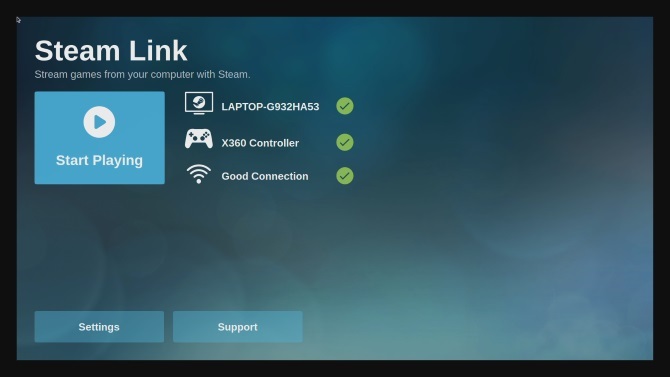
אם הכל מסתדר, אתה אמור לראות הודעה המודיעה לך שהרשת תעבוד עם Steam Link. להשתמש בסדר ו חזור לחזור לתפריט הראשי.
עם זאת, ייתכן שתודיע לך על הצורך לעדכן את מנהלי ההתקן שלך. Steam יטפל בזה בשבילך, פשוט לחץ להתקין כאשר תתבקש.
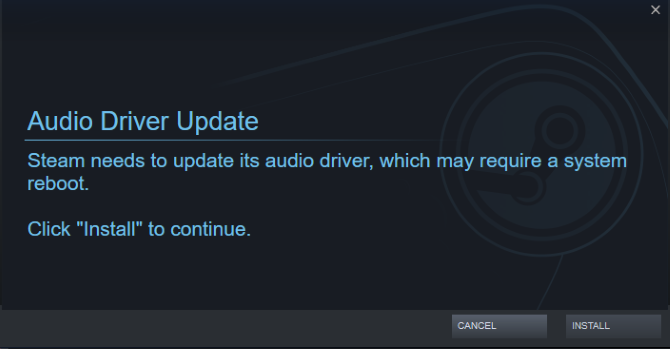
לאחר עדכון זה, תוכל לגשת לספריית Steam שלך. שים לב שהתוכנה תפעל בחזית במחשב האישי שלך (בניגוד לתהליך רקע), וודא שאיש אינו מתכנן להשתמש במחשב בזמן שאתה משחק.
כשתסיים, לחץ על לחצן ההפעלה ב- Steam ולחץ על עצור הזרמה.

כיצד לחבר בקר משחק לקישור Steam Raspberry Pi
השתמש בבקרי המשחק הבאים עם Steam Link:
- בקר אדים
- Xbox One קווי
- Xbox 360 אלחוטי או קווי
- סוני Dualshock 4 אלחוטי או קווי
- Nintendo Switch Pro
עבור בקרי USB כל שעליך לעשות הוא לחבר ולהפעיל. עם זאת, עבור Bluetooth תצטרך לאפשר זאת דרך שולחן העבודה של Raspbian.
הקלק על ה בלוטות בסמל שורת התפריטים הפעל את ה- Bluetooth. לאחר מכן לחץ על בלוטות שוב ו הוסף מכשיר.
הכניסו את בקר המשחק למצב התאמה (עיינו בפרטי תיעוד המכשיר), ואז המתינו עם איתור ההתקן. בחר בו, לחץ זוגופעל לפי ההוראות להשלמת ההתאמה.
שים לב שייתכן שתצטרך לחזור על התהליך מספר פעמים כדי שהוא יעבוד.
אתחל את פטל Pi שלך ישירות לקישור אדים
רוצה להשתמש ב- Raspberry Pi 3 שלך ואילך כ- Link Steam ייעודי? קל!
בחלון המסוף, הזן
sudo nano. bas_aliasesבקובץ הריק, הזן:
steamlinkמכה Ctrl + X לאחר מכן י כדי לשמור ולצאת מננו ולהפעיל מחדש את ה- Raspberry Pi:
כיבוי sudo - עכשיואו
אתחל מחדשכאשר ה- Pi יופעל מחדש, כעת הוא יתחיל היישר לתוכנת Steam Link.

אתה מוכן לשחק!
פתרון בעיות בקישור Steam Raspberry Pi
קבלת תוכנת Steam Link שהוגדרה באמצעות Raspberry Pi היא דבר פשוט. אבל יתכן שזה לא ממש עובד כמו שצריך. למרבה המזל, פתרון בעיות פשוט כלשהו יכול לתקן את רוב הבעיות.
משחק לא מגיב או קטוע? עבור לחיבור Ethernet קווי קווי במקום רשת אלחוטית.
הזנת מספר זיהוי אישי אך ללא חיבור? נסה לשדרג את מנהלי ההתקן הגרפיים שלך. אם המערכת שלך משתמשת במנהלי התקנים של Nvidia, עדכן את חוויית GeForce ואז נסה שוב.
אינך יכול לחבר את בקר ה- Bluetooth שלך? כבה את כל המסוף שבקר בדרך כלל משויך אליו.
ביצועים גרועים בכלל? עיין בטיפים שלנו ל אופטימיזציה של פטל פי 4 ציוצים להטען סופר את פטל פיאתה עשוי להיות מופתע לגלות שיש כמה ציוצים שניתן להחיל על ה- Raspberry Pi, הן מתוך מסך התצורה והן באופן ההתקנה והתקנת ההפעלה שלך ... קרא עוד תוך התמקדות ספציפית באספקת החשמל ובכרטיס microSD חדש.
כיצד להזרים קיטור על פטל Pi באמצעות אור ירח
אם מסיבה כלשהי תוכנת Steam Link הרשמית לא עובדת, אך אתה עדיין רוצה להזרים משחקים ל- Raspberry Pi שלך, יש כמה חלופות זמינות.
הבולט ביותר הוא אור ירח, כאמור. זה דורש מהמחשב האישי שלך GTX 650 ומעלה Nvidia GPU ואת ה- תוכנת GeForce Experience. לפני שתמשיך, עליך לעדכן הן Steam והן GeForce Experience.
כשתהיה מוכן, התקן את התלות האלו במתח Raspbian:
sudo apt להתקין libopus0 libasound2 libudev0 libavahi-client3 libcurl3 libevdev2לאחר מכן, ערוך את רשימת המקורות:
sudo nano /etc/apt/sources.listבעורך הטקסט הוסף:
deb http://archive.itimmer.nl/raspbian/moonlight למתוח ראשיללחוץ Ctrl + X לשמור (אישור עם י) ואז הורד והוסף את מפתח ה- GPG.
ווגט http://archive.itimmer.nl/itimmer.gpg sudo apt-key הוסף את itimmer.gpgעדכן את המקורות שלך:
עדכוןלאחר מכן התקן את אור ירח:
sudo מתאים להתקין משובץ אור ירחלאחר מכן תוכל להתאים את ה- Pi למחשב האישי. בדוק את כתובת ה- IP של המחשב האישי (ipconfig בשורת הפקודה של Windows, ifconfig ב- Linux) ואז הזן
זוג אור ירח [כתובת ip]חפש את קופץ ה- Nvidia GeForce Experience במחשב שלך והזן את מספר ה- PIN כשתתבקש.
מוכנים לשחק משחק? הזן את הפרטים הבאים:
זרם אור ירח [אפשרויות] -אפליקציה [שם אפליקציה]איפה [אפשרויות] זה משהו כמו הרזולוציה ו- FPS (-1080 -30fps למשל) וה- [שם האפליקציה] שם המשחק.
פתק: ראוי לציין כי אור הירח צפוי לעלות על העליונה עם הגעת תוכנת Steam Link. אם זה לא עובד עבורך כרגע, עדכונים מ- Valve עשויים בהחלט לפתור את הבעיות העומדות בפניך.
רוצה להזרים משחקים אחרים מהמחשב לטלוויזיה? המדריך שלנו לפארסק יעזור לך הזרם כל משחק מהמחשב ל- Raspberry Pi כיצד להזרים כל משחק מחשב לטלוויזיה באמצעות Pi פטלאל תגביל את עצמך להזרים רק משחקי Steam ממחשב לטלוויזיה. עם פטל Pi, אתה יכול להזרים כל משחק המותקן במחשב שלך בלי לדאוג ל- Steam Link! קרא עוד .
דרכים נוספות לשחק משחקים ב- Raspberry Pi
אם עקבת אחר הצעדים והשתמשת בחומרה הנכונה, כעת תוכל להזרים משחקי מחשב ברחבי הרשת שלך באמצעות Raspberry Pi שלך.
גם Steam Steam אינו מוגבל להזרמת משחקים לטלוויזיה שלך. התוכנה זמינה במכשירים ניידים, ומאפשרת לך לעשות זאת שחק משחקי מחשב באנדרואיד.
האם נהנית לשחק במשחקי המחשב האהובים עליך ב- Raspberry Pi שלך? זו רק ההתחלה. בזכות סטרימינג וחיקוי, מספר עצום של ניתן לשחק במשחקי ה- Raspberry Pi כיצד לשחק כמעט כל משחק וידאו על פטל פטלמה אם היית יכול לשחק מבחר עצום של משחקי פאסט ולהציג Pi Raspberry Pi? הנה כל מה שאתה צריך לדעת על זה. קרא עוד .
כריסטיאן קאוולי הוא סגן עורך לביטחון, לינוקס, עשה זאת בעצמך, תכנות וטכנולוגיות. הוא גם מייצר את הפודקאסט שימושי באמת ובעל ניסיון רב בתמיכה בשולחן עבודה ותוכנה. תורם למגזין Linux Format, כריסטיאן הוא טינקרר Raspberry Pi, חובב לגו וחובב משחקי הרטרו.


